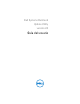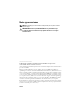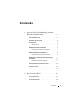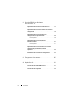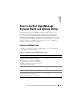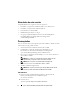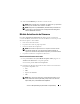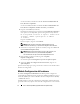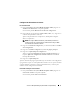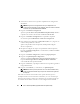Users Guide
Table Of Contents
- Dell Systems Build and
- Update Utility versión 2.0
- Guía del usuario
- Notas y precauciones
- Acerca de Dell OpenManage Systems Build and Update Utility
- Ejecución de SBUU
- Uso de SBUU en distintas situaciones
- Implementación del sistema actual Dell vacío
- Implementación de más de un sistema con la misma configuración
- Implementación de varios sistemas con configuraciones un poco diferentes
- Implementación de varios sistemas de diferentes modelos
- Implementación de varios sistemas con la misma configuración para diferentes sistemas operativos
- Reutilización de los archivos de configuración
- Preguntas frecuentes
- Apéndice A
10
Acerca de Dell OpenManage Systems Build and Update Utility
2
Seleccione los sistemas en los que desee implementar la configuración
de hardware.
NOTA:
Para generar una imagen ISO de inicio para implementar una
configuración de hardware en varios sistemas, seleccione todos los sistemas
necesarios en la pantalla Selección de sistemas.
3
Haga clic en
Guardar la configuración
.
Aparece la pantalla
Inicio de Systems Build and Update Utility
donde se
especifican los sistemas seleccionados en
Selección de sistemas
.
4
Haga clic en
Hardware Configuration
en el panel de la izquierda.
Se mostrará la pantalla
Resumen de estado de la configuración
.
5
Para configurar los componentes (RAID, DRAC, BIOS, etc.), haga clic en
el botón correspondiente a cada uno.
Aparecen las pantallas de los componentes, donde puede configurar
diversos componentes.
6
Después de configurar los campos en la pantalla de cada componente,
haga clic en
Guardar configuración
, a continuación, en
Volver a resumen
de la configuración
.
7
Haga clic en
Guardar configuración y volver a la página principal
.
8
Haga clic en
Aplicar/Exportar configuración
.
Aparece la pantalla
Configurar las opciones de aplicar/exportar
con
la opción
Crear imagen de inicio de implementación automática
seleccionada de forma predeterminada.
9
Haga clic en
Destino
y especifique la ubicación en la que desee guardar la
imagen ISO de inicio.
10
Haga clic en
Continuar
y, a continuación, en
Aplicar/Exportar
.
NOTA:
Si el destino que ha especificado no es una memoria USB de inicio,
grabe la imagen ISO utilizando alguna aplicación de software de grabación
de soportes.
11
Inicie los sistemas seleccionados con el soporte de inicio que creó.
La implementación se inicia de forma automática y no se le solicitará que
intervenga. El sistema se reinicia en el momento que se requiera, hasta que
los sistemas seleccionados estén listos con la configuración actualizada.